Kā pārvietoties Word 2007 tabulā
Uzziniet, kā efektīvi pārvietoties Word 2007 tabulā, izmantojot īsinājumtaustiņus un peles darbības, lai optimizētu savu darba plūsmu.
Dažās programmā Excel 2007 izveidotajās formulās tiek izmantotas nemainīgas vērtības, piemēram, 7,5% nodokļa likme vai 10% diskonta likme. Piešķiriet šīm vērtībām nosaukumus un pēc tam izmantojiet to nosaukumus izveidotajās formulās. Tad šīs konstantes nav jāievada darblapas šūnā, lai izmantotu formulas.
Lai konstantai vērtībai piešķirtu nosaukumu, veiciet šīs darbības:
Cilnes Formulas grupā Definētie nosaukumi noklikšķiniet uz Definēt nosaukumu.
Tiek parādīts dialoglodziņš Jauns nosaukums.
Tekstlodziņā Vārds ierakstiet nosaukumu.
Piemēram, varat ierakstīt tax_rate, lai norādītu nodokļa likmi.
(Neobligāti) Lai diapazona nosaukums būtu definēts tikai aktīvajai darblapai, nevis visai darbgrāmatai, noklikšķiniet uz lapas nosaukuma nolaižamajā sarakstā Darbības joma.
Parasti jūs esat drošāk pieturēties pie noklusējuma darbgrāmatas atlases opcijā Darbības joma, lai jūs varētu izmantot savu konstanti formulā jebkurā tās lapā. Mainiet darbības jomu uz noteiktu darblapu tikai tad, ja esat pārliecināts, ka to izmantosit tikai šīs darblapas formulās.
Noklikšķiniet tekstlodziņā Atsauces pēc vienādības zīmes (=) un aizstājiet pašreizējo šūnas adresi ar konstantu vērtību vai formulu, kas aprēķina konstanti.
Piemēram, teksta lodziņā Atsauces uz nodokļu likmi varat ierakstīt 7,5% (vai 0,075 , vai nu derēs ).
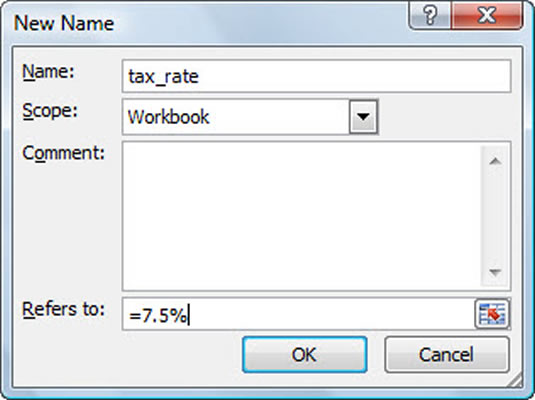
Programmā Excel 2007 konstantai vērtībai varat piešķirt diapazona nosaukumu.
Noklikšķiniet uz Labi.
Pēc konstantes piešķiršanas diapazona nosaukumam, izmantojot šo metodi, varat lietot to formulām, kuras izveidojat darblapā, vienā no diviem veidiem:
Ierakstiet diapazona nosaukumu, kuram piešķirat konstanti formulas vietā, kur ir nepieciešama tās vērtība.
Cilnē Formulas noklikšķiniet uz komandas pogas Izmantot formulā un pēc tam parādītajā nolaižamajā izvēlnē noklikšķiniet uz konstantes diapazona nosaukuma.
Kopējot formulu, kurā tiek izmantots diapazona nosaukums, kurā ir konstante, tās vērtības paliek nemainīgas visās formulas kopijās, kuras izveidojat, izmantojot aizpildīšanas turi. (Citiem vārdiem sakot, diapazonu nosaukumi formulās darbojas kā absolūtas šūnu adreses kopētajās formulās.)
Ņemiet vērā arī to, ka, atjauninot konstanti, mainot tās vērtību dialoglodziņā Rediģēt nosaukumu, kas tiek atvērts, dialoglodziņā Name Manager noklikšķinot uz diapazona nosaukuma un pēc tam noklikšķinot uz tā pogas Rediģēt, visas formulas, kas izmanto šo konstanti (atsaucoties uz uz diapazona nosaukumu) tiek automātiski atjaunināti (pārrēķināti), lai atspoguļotu šīs izmaiņas.
Uzziniet, kā efektīvi pārvietoties Word 2007 tabulā, izmantojot īsinājumtaustiņus un peles darbības, lai optimizētu savu darba plūsmu.
Šajā sarakstā ir iekļautas desmit populārākās Excel funkcijas, kas attiecas uz plašu vajadzību klāstu. Uzziniet, kā izmantot <strong>Excel funkcijas</strong> efektīvāk!
Uzziniet, kā pievienot papildu analīzes slāņus jūsu Excel diagrammām, lai uzlabotu vizualizāciju un sniegtu precīzākus datus. Šis raksts apraksta visas nepieciešamās darbības.
Uzziniet, kā iestatīt <strong>rindkopas atkāpi</strong> programmā Word 2013, lai uzlabotu dokumenta noformējumu un lasāmību.
Uzziniet, kā pareizi ievietot slejas programmā Word 2010, lai uzlabotu jūsu dokumentu formātu un struktūru.
Apsveriet iespēju aizsargāt Excel 2007 darblapu, lai izvairītos no neplānotām izmaiņām. Uzziniet, kā aizsargāt un atbloķēt šūnas, lai nodrošinātu datu integritāti.
Programmas Excel 2013 PMT funkcija aprēķina periodisko mūža rentes maksājumu. Šī funkcija ir būtiska hipotekāro kredītu maksājumu plānošanai.
Mācieties, kā veikt t-testus Excel programmā, izmantojot datus un aprakstot trīs t-testu veidus, kas noderēs jūsu datu analīzes procesā.
Uzziniet, kā filtrēt datu sarakstu programmā Excel 2016, lai ērti paslēptu nevēlamus ierakstus un strādātu tikai ar nepieciešamajiem datiem.
Uzziniet, kā vienkārši pievienot datu etiķetes diagrammai programmā Excel 2007. Palīdziet noteikt vērtības, kas tiek rādītas katrā datu punktā, izmantojot dažādas izvietošanas un formatēšanas iespējas.







